Kako dokazati besedilo v tujem jeziku v Wordu 2016

V interesu kozmopolitizma vam Word 2016 omogoča delo s tujimi jeziki. Naučite se, kako vnesti in urediti besedilo v tujem jeziku, ter preveriti črkovanje in slovnico.
Vse nove formule, ki jih ustvarite v Excelu 2013, seveda vsebujejo relativne reference celic, razen če jih naredite absolutne. Ker večina kopij formul, ki jih naredite, zahteva prilagoditev sklicevanj na celice, vam je le redko potrebno razmišljati o tej ureditvi. Nato občasno naletite na izjemo, ki zahteva omejitev, kdaj in kako se sklici na celice prilagajajo v kopijah.
Ena najpogostejših teh izjem je, ko želite primerjati obseg različnih vrednosti z eno samo vrednostjo. To se najpogosteje zgodi, ko želite izračunati, kolikšen odstotek je vsak del v skupnem znesku.
Na primer, v delovnem listu Mother Goose Enterprises – 2013 Sales naletite na to situacijo pri ustvarjanju in kopiranju formule, ki izračuna, kolikšen odstotek vsake mesečne vsote (v območju celic B14:D14) je četrtletne vsote v celici E12.

Recimo, da želite te formule vnesti v 14. vrstico delovnega lista Mother Goose Enterprises – 2013 Prodaja, začenši v celici B14. Formula v celici B14 za izračun odstotka januarske prodaje do skupnega zneska prvega četrtletja je zelo preprosta:
=B12/E12
Ta formula deli januarsko skupno prodajo v celici B12 s četrtletno vsoto v E12 (kaj bi lahko bilo lažje?). Poglejte pa, kaj bi se zgodilo, če bi ročico za polnjenje potegnili eno celico v desno, da kopirate to formulo v celico C14:
=C12/F12
Prilagoditev prve reference celice z B12 na C12 je ravno tisto, kar je zdravnik naročil. Vendar je prilagoditev druge reference celice iz E12 v F12 katastrofa. Ne samo, da ne izračunate, kolikšen odstotek je februarska prodaja v celici C12 od prodaje v prvem četrtletju v E12, ampak tudi na koncu dobite enega od tistih groznih #DIV/0! napake v celici C14.
Če želite preprečiti, da bi Excel prilagajal sklic na celico v formuli v kateri koli kopiji, pretvorite sklic na celico v absolutno. Če želite to narediti, pritisnite funkcijsko tipko F4, potem ko uporabite način za urejanje (F2). Sklic na celico naredite absolutno tako, da pred črko stolpca in številko vrstice postavite znake za dolar. Na primer, celica B14 vsebuje pravilno formulo za kopiranje v obseg celic C14:D14:
=B12/$E$12
Poglejte delovni list, ko je ta formula kopirana v obseg C14:D14 z ročico za polnjenje in izbrana celica C14. Upoštevajte, da vrstica formule kaže, da ta celica vsebuje naslednjo formulo:
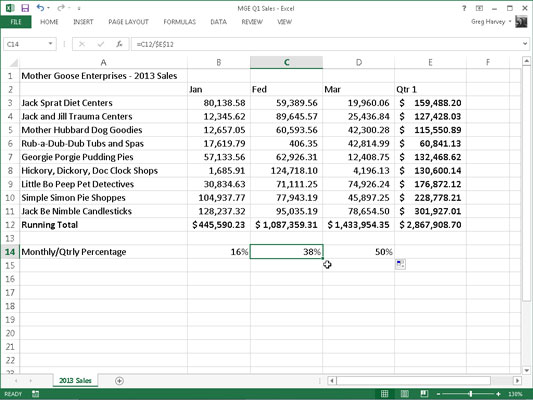
=C12/$E$12
Ker je bil E12 v izvirni formuli spremenjen v $E$12, imajo vse kopije isto absolutno (nespremenljivo) referenco.
Če zgrešite in kopirate formulo, kjer bi morala biti ena ali več referenc celic absolutna, vendar ste jih vse pustili relativne, uredite izvirno formulo na naslednji način:
Dvokliknite celico s formulo ali pritisnite F2, da jo uredite.
Postavite točko vstavljanja nekje na referenco, ki jo želite pretvoriti v absolutno.
Pritisnite F4.
Ko končate z urejanjem, kliknite gumb Enter v vrstici Formula in nato z ročico za polnjenje kopirajte formulo v pomešani obseg celic.
Prepričajte se, da pritisnete F4 samo enkrat, da spremenite referenco celice v popolnoma absolutno. Če še enkrat pritisnete funkcijsko tipko F4, na koncu dobite tako imenovano mešano referenco, kjer je samo del vrstice absolutni, del stolpca pa relativni (kot v E$12).
Če nato znova pritisnete F4, Excel prikaže drugo vrsto mešane reference, kjer je del stolpca absolutni, del vrstice pa relativni (kot v $E12). Če še enkrat pritisnete F4, Excel spremeni referenco celice nazaj v popolnoma relativno (kot v E12). Ko se vrnete, kjer ste začeli, lahko še naprej uporabljate F4 za kroženje po istem nizu sprememb sklicevanja na celico.
Če uporabljate Excel na napravi z zaslonom na dotik brez dostopa do fizične tipkovnice, je edini način za pretvorbo naslovov celic v formulah iz relativnega v absolutni ali nekakšno obliko mešanega naslova, da odprete tipkovnico na dotik in z njo dodate znake za dolar. pred črko stolpca in/ali številko vrstice v ustreznem naslovu celice v vrstici s formulo.
Ali vas je ta vpogled v Excelove formule pustil v želji po več informacijah in vpogledu v Microsoftov priljubljen program za preglednice? Prosto lahko preizkusite katerega koli od tečajev e-učenja For LuckyTemplates . Izberite svoj tečaj (morda vas bo zanimalo več iz Excela 2013 ), izpolnite hitro registracijo in nato preizkusite e-učenje s programom Poskusi! gumb. Prav tako boste na poti za več zaupanja vrednega znanja: polna različica je na voljo tudi v Excelu 2013 .
V interesu kozmopolitizma vam Word 2016 omogoča delo s tujimi jeziki. Naučite se, kako vnesti in urediti besedilo v tujem jeziku, ter preveriti črkovanje in slovnico.
Učinkovito filtriranje in razvrščanje podatkov v vrtilni tabeli Excel 2019 za boljša poročila. Dosežite hitrejše analize z našimi namigi in triki!
Reševalec v Excelu je močno orodje za optimizacijo, ki lahko naleti na težave. Razumevanje sporočil o napakah reševalca vam lahko pomaga rešiti težave in optimizirati vaše matematične modele.
Odkrijte različne <strong>teme PowerPoint 2019</strong> in kako jih lahko uporabite za izboljšanje vaših predstavitev. Izberite najboljšo temo za vaše diapozitive.
Nekateri statistični ukrepi v Excelu so lahko zelo zmedeni, vendar so funkcije hi-kvadrat res praktične. Preberite vse opise funkcij hi-kvadrat za bolje razumevanje statističnih orodij.
V tem članku se naučite, kako dodati <strong>obrobo strani</strong> v Word 2013, vključno z različnimi slogi in tehnikami za izboljšanje videza vaših dokumentov.
Ni vam treba omejiti uporabe urejevalnika besedil na delo z enim samim dokumentom. Učinkovito delajte z več dokumenti v Wordu 2013.
Sodelovanje pri predstavitvi, ustvarjeni v PowerPointu 2013, je lahko tako preprosto kot dodajanje komentarjev. Odkrijte, kako učinkovito uporabljati komentarje za izboljšanje vaših predstavitev.
Ugotovite, kako prilagoditi nastavitve preverjanja črkovanja in slovnice v Wordu 2016, da izboljšate svoje jezikovne sposobnosti.
PowerPoint 2013 vam ponuja različne načine za izvedbo predstavitve, vključno s tiskanjem izročkov. Izročki so ključnega pomena za izboljšanje vaše predstavitve.




